LAMP环境配置初体验

其实这算是一篇迟到的文章,前段时间用ubuntu时记录下来的,今天抽空整理下来。并没有什么干货,只是记录在此备用。
众所周知,LAMP 指的就是Linux,Apache,MySQL,PHP,在windows上有大杀器————wampserver,但是在Linux上就需要自己一步步配置了。
安装Apache
1 | sudo apt-get install apache2 |
安装完毕后在浏览器中输入:localhost,或127.0.0.1 (就是本机地址咯)
显示如下图,则安装成功: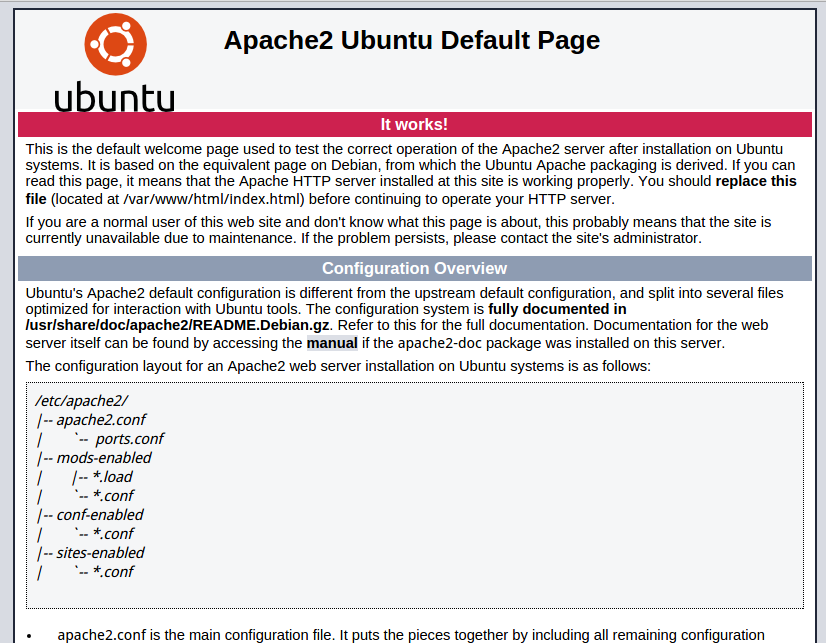
安装PHP
安装
1 | sudo apt-get install php5 libapache2-mod-php5 |
重启apache
1 | sudo service apache2 restart |
测试PHP
1 | sudo gedit /var/www/html/info.php |
内容为:
1 | <?php |
访问 localhost/info.php,若出现一堆php相关信息则安装成功
安装MySQL
1 | sudo apt-get install mysql-server mysql-client |
系统提示设置密码:
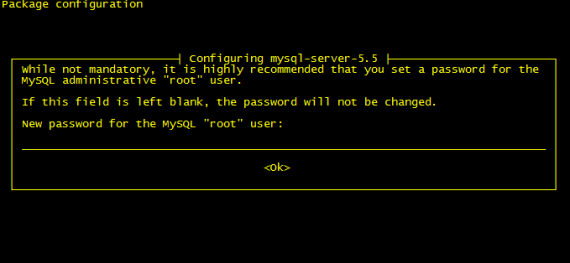

New password for the MySQL “root” user:<– 输入你的root密码Repeat password for the MySQL “root” user:<– 再输入一次
紧接着改写/var/www目录的权限。方便日后编辑网站文件。
输入:
1 | sudo chmod 777 /var/www |
让PHP支持MySQL
1 | sudo apt-cache search php5 |
重启 apache
1 | sudo service apache2 restart |
安装 XCache 优化缓存
1 | sudo apt-get install php5-xcache |
重启 apache:
1 | sudo service apache2 restart |
安装phpmyadmin管理Mysql
安装
1 | sudo apt-get install phpmyadmin |
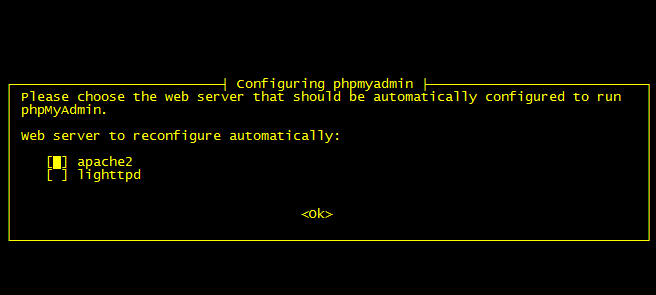
选择第一个
设置phpmyadmin
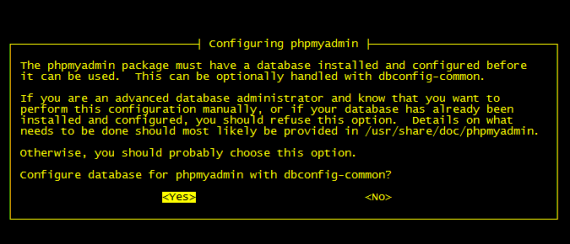
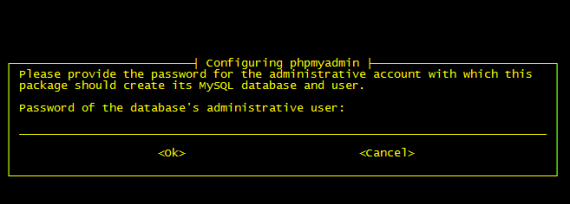
创建phpmyadmin链接
1 | sudo ln -s /usr/share/phpmyadmin /var/www/html/ |
现在在浏览器中输入:localhost/phpadmin
登陆后就能正确显示管理界面。
后记
如有问题,欢迎直接在下方讨论留言
我的邮箱为:Waydrow@163.com
- 本文标题:LAMP环境配置初体验
- 创建时间:2016-02-19 20:59:37
- 本文链接:posts/4d94.html
- 版权声明:本博客所有文章除特别声明外,均采用 BY-NC-SA 许可协议。转载请注明出处!